Chrome memblokir pop-up di banyak sumber daya, tetapi tidak semua, dan peringatan ini mengganggu. Sebagian besar pop-up adalah iklan yang mengganggu, yang sangat jarang berguna. Jendela-jendela ini tidak hanya mengganggu, tetapi juga memakan beberapa lalu lintas, yang mempersulit pekerjaan di Internet.
Untungnya, menghapus pop-up dan iklan di Google Chrome dapat dilakukan oleh pengguna mana pun sendiri. Untuk melakukan ini, Anda hanya perlu mengatur pengaturan browser dasar dan menginstal pemblokir iklan.
Mengapa kita membutuhkan jendela pop-up di browser?
Jendela pop-up dapat muncul baik segera ketika Anda membuka situs, dan ketika Anda melakukan tindakan tertentu.
Jendela-jendela ini diperlukan, pertama-tama, oleh pemilik situs – dipahami bahwa iklan semacam itu membantu membangun hubungan yang kuat dengan konsumen potensial. Seseorang melihat jendela pop-up, "mengingat" tentang kebutuhannya dan memutuskan untuk mengambil keuntungan dari penawaran yang menguntungkan dari iklan.
Itu seharusnya bekerja seperti itu. Namun dalam praktiknya, orang-orang menganggap jendela-jendela ini sebagai latar belakang yang mengganggu dan semakin tidak mempelajari isinya.
Google Chrome sering memblokirnya sendiri jika menganggap iklan tersebut mengganggu atau tidak dapat diandalkan. Ini memunculkan ikon "Pop-up diblokir" muncul di bilah alamat. Fitur ini dapat dinonaktifkan secara manual, dan Anda akan melihat jendela di semua situs – tetapi tidak ada yang menggunakan fitur ini.
Jika Anda telah memblokir tampilan pop-up di pengaturan, tetapi masih muncul – kemungkinan besar, masalahnya adalah ada malware di perangkat.
Cara menghapus jendela pop-up menggunakan browser
Pemblokir Chrome bawaan di sebagian besar situs menyembunyikan pop-up dengan elemen yang tidak disebabkan oleh pengguna dengan tindakan yang ditargetkan.
Misalnya, jika formulir pendaftaran di situs harus ditampilkan di jendela terpisah, itu akan muncul di depan pengguna sendiri, tanpa permintaan. Jendela pendaftaran hanya akan terbuka ketika Anda mengklik tautan itu sendiri.
Jika Chrome mendeteksi bahwa situs mencoba membuka jendela lain pada saat yang sama saat halaman utama dimulai, browser akan melarang tindakan ini.
Di bilah alamat, bersamaan dengan kunci, pemberitahuan ditampilkan, yang segera runtuh menjadi ikon kompak. Jika pengguna ingin tahu apa sebenarnya yang telah diblokir di situs tertentu, ia dapat mengklik ikon ini dan melihat menu kontrol. Di sini Anda dapat melihat jendela mana yang disembunyikan oleh perlindungan bawaan chrome.
Jika mau, Anda dapat mengonfigurasi tampilan jendela pop-up secara manual baik di semua situs maupun di situs selektif.
Untuk semua situs
Untuk memblokir pop-up di semua situs saat menggunakan Chrome, Anda perlu melakukan hal berikut:
- Buka browser dan klik ikon dengan tiga titik di kanan atas;
- Di menu yang terbuka, pilih item "Pengaturan";
- Di menu di sebelah kiri kita menemukan item "Privasi dan Keamanan", di mana kita memilih baris "Pengaturan Situs";
- Gulir ke bawah ke bagian "Konten", di dalamnya pilih item "Pop-up dan pengalihan"
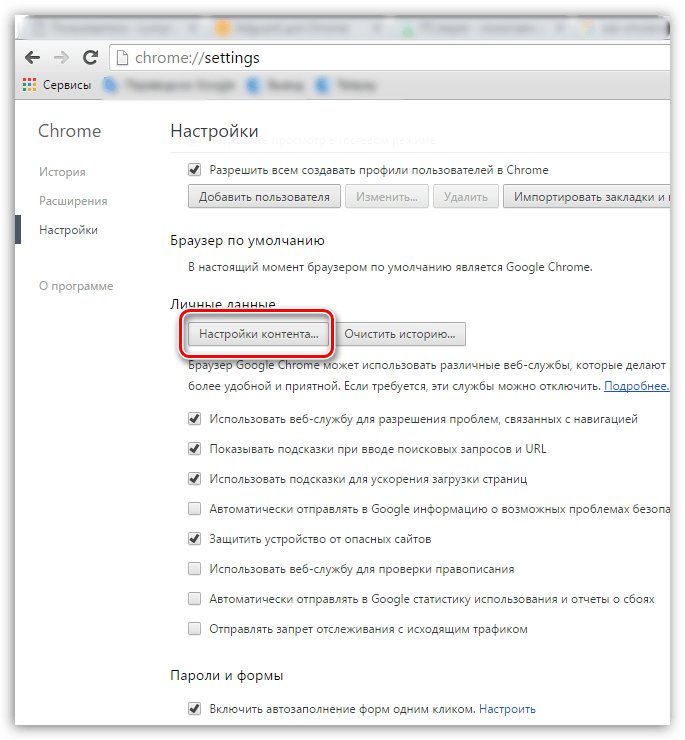
Di sini Anda dapat memblokir pop-up untuk semua situs, serta mengonfigurasi pengecualian.
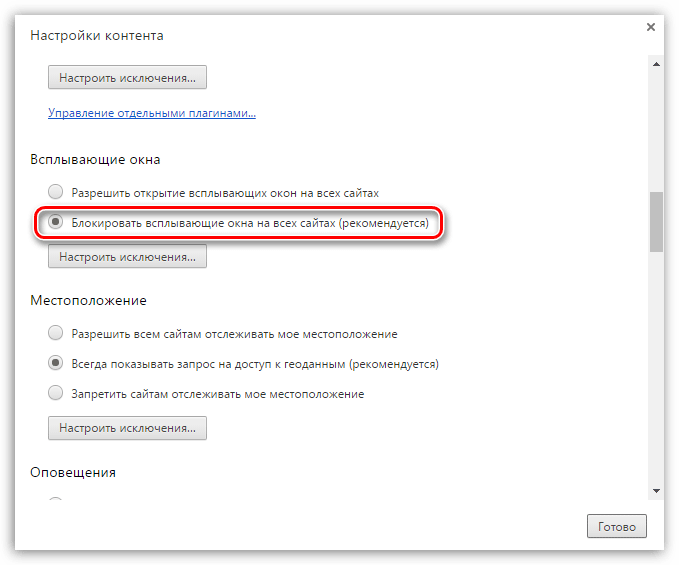
Untuk portal tertentu
Jika Anda perlu menyembunyikan iklan pada sumber daya tertentu, kami bertindak sebagai berikut:
- Buka Chrome, klik ikon dengan tiga titik di kanan atas, buka "Pengaturan";
- Buka bagian "Privasi dan keamanan";
- Di sini kami memilih "Pengaturan Situs", lalu kami menemukan subbagian "Konten";
- Buka item "Pop-up dan pengalihan".
Dalam daftar "Izinkan", tambahkan situs-situs tempat Anda siap menerima pemberitahuan. Di bagian "Blokir", Anda dapat mencegah pengiriman pemberitahuan ke situs tertentu – opsi ini digunakan jika pemberitahuan diizinkan untuk semua sumber daya web secara default.
Opsi lainnya
Ada situs yang berfungsi dengan benar hanya ketika jendela pop-up ditampilkan pada mereka. Anda dapat mengonfigurasi pengecualian untuk sumber daya ini, tetapi sebagai aturan, pengguna dengan cepat meninggalkan situs kategoris tersebut dan menemukan alternatif.
Jika Anda telah mengikuti semua langkah untuk memblokir pop-up, tetapi mereka masih muncul , kemungkinan besar, masalahnya ada di hadapan konten berbahaya.
Banyak program jahat dapat dideteksi secara manual. Terkadang antivirus tidak mengenalinya sebagai berbahaya, dan perangkat lunak ini dapat diinstal tanpa disadari bersama dengan program lain yang bermanfaat.
Malware umum:
- Pirrit Suggestor dan banyak produk lain dengan Pirrit dalam nama mereka;
- Search Protect dan analognya;
- Conduilt, Awesomehp, Babel
- Websocial, Webalta, dan lainnya.
Setelah salah satu dari program ini terdeteksi, Anda harus menghapusnya. Untuk melakukan ini, disarankan untuk menginstal antivirus atau memindai menggunakan utilitas sederhana. Misalnya, ini bisa menjadi pemindai Dr.Web CureIt gratis, yang dengannya Anda dapat dengan cepat mendeteksi sebagian besar ancaman. Ini adalah alat yang nyaman untuk pemindaian satu kali, tetapi ini bukan pengganti penuh untuk antivirus.
Untuk memeriksa hasilnya, buka task manager dengan kombinasi tombol Ctrl+Alt+Delete, buka "Processes". Mari kita pastikan bahwa daftar tidak berisi proses yang dilakukan oleh program virus ini.
Jika ya, hentikan prosesnya, tutup task manager dan restart PC.
Menggunakan ekstensi
Ada ekstensi khusus yang membantu menghapus iklan pop-up di Chrome. Yang paling populer adalah Adblock. Dengan ekstensi, pop-up diblokir dengan sangat mudah:
- Buka toko online di tautan https://chrome.google.com/webstore/category/extensions?hl=ru dan tulis di kotak pencarian nama ekstensi atau kata kunci yang diinginkan (misalnya, "pemblokir iklan");
- Pilih ekstensi dari daftar. Secara default, 3 plugin paling populer dan relevan ditampilkan, tetapi Anda dapat melihat lebih banyak dengan mengklik tombol "Ekstensi lainnya";
- Klik "Instal".
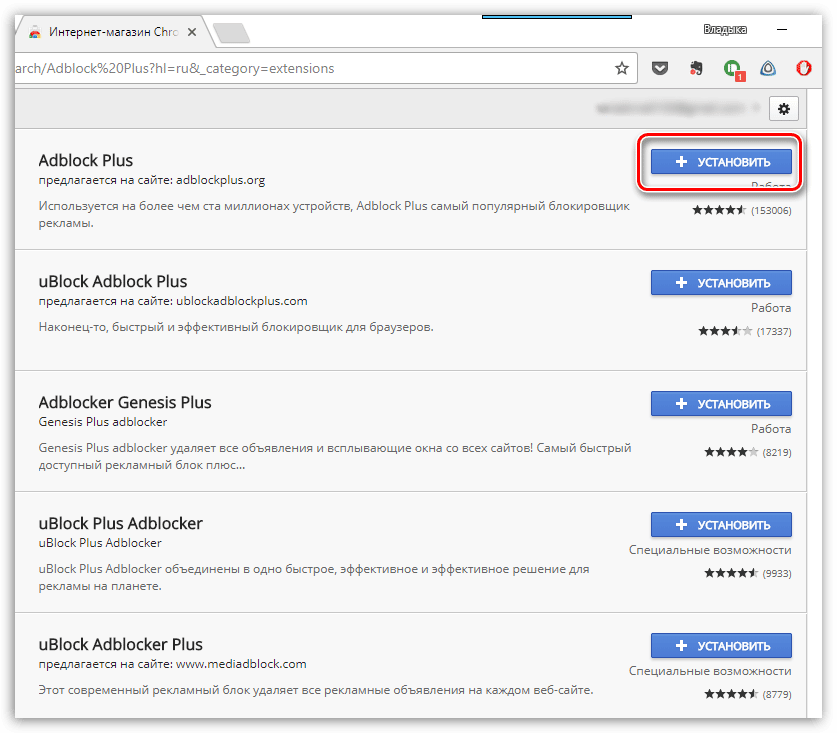
Untuk mengatur parameter Adblock, Anda perlu mengklik ikon ekstensi di sudut kanan atas (mirip dengan potongan puzzle), dan kemudian pada tiga titik di seberang ikon Adblock.
Pemindaian virus
Ini adalah prosedur standar yang harus diikuti sebelum menghapus jendela pop-up. Untuk melakukan pemindaian, Anda perlu melakukan beberapa langkah:
- Buka browser, buka Pengaturan;
- Buka bagian "Tambahan";
- Di sini pilih item "Setel ulang pengaturan dan hapus malware";
- Klik "Hapus malware dari komputer Anda";
- Selanjutnya, klik "Temukan";
- Sistem menemukan malware – hapus semua yang ditemukan.
Prosedur ini direkomendasikan untuk dilakukan secara berkala – misalnya, sebulan sekali, agar tidak menumpuk program asing di komputer yang dapat bocor sepenuhnya tanpa disadari.
Cara mengizinkan pop-up
Ada cara universal untuk memblokir pop-up di Chrome:
- Buka browser;
- Buka situs yang tepat;
- Di bilah alamat kami menemukan ikon "Jendela pop-up diblokir";
- Tentukan tautan ke jendela ini;
- Klik "Selalu tampilkan pop-up dari situs" dan tentukan alamat sumber daya;
- Izinkan pengalihan darinya, lalu klik "Selesai".
Setelah menyelesaikan langkah-langkah ini, Anda akan melihat pop-up dari situs yang dipilih.







